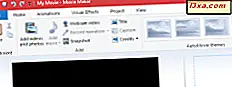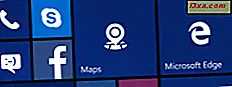Hassen Sie es nicht, wenn Sie an einem Sonntagmorgen Anrufe von einem kalten Verkaufskontakt erhalten oder Sie ständig von Leuten belästigt werden, die Sie aus Ihrem Leben wollen? So oder so, Windows Phone bietet Ihnen eine Lösung, um diese Anrufe mit einer wirklich einfachen App zu blockieren. Wenn Sie ein Lumia-Modell besitzen, unterscheidet sich die App ein wenig von anderen Windows Phone-Smartphones, aber beide sind sehr einfach zu konfigurieren. In diesem Artikel zeigen wir Ihnen, wie Sie unerwünschte Anrufe und Textnachrichten blockieren können. Lass uns gehen:
Wie man Anrufe und SMS auf Lumia Smartphones blockiert
Navigieren Sie auf Ihrem Lumia Smartphone zu Ihrer App-Liste und drücken Sie Einstellungen .

Scrollen Sie nach unten und tippen Sie auf die Option Anruf + SMS-Filter . Diese Option befindet sich normalerweise am unteren Ende der Optionsliste.

Jetzt müssen Sie Anrufe + SMS blockieren vom Anruf- + SMS-Filterbildschirm aus aktivieren.
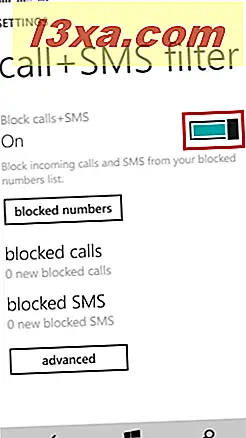
Als nächstes gehen Sie zu Ihrem Anrufverlauf oder Nachrichtenbildschirm, um die Nummern zu finden, die Sie blockieren möchten. Halten Sie die Nummer gedrückt, die Sie blockieren möchten, und ein Popup-Menü wird angezeigt. Tippen Sie auf Blocknummer ..., um fortzufahren.
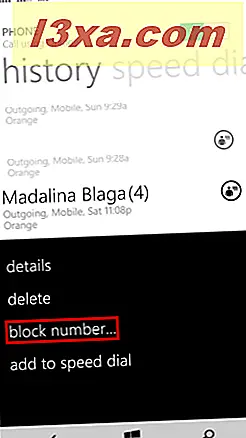
Sie werden gefragt, ob Sie die Nummer zu Ihrer blockierten Nummernliste hinzufügen möchten. Tippen Sie auf OK, um fortzufahren.

Wenn Sie Ihre Liste blockierter Nummern anzeigen möchten, kehren Sie zum Bildschirm Anruf- und SMS-Filter zurück und tippen Sie auf die Schaltfläche blockierte Nummern .

Hier können Sie auch die zuvor blockierten Nummern entsperren. Halten Sie eine beliebige Nummer gedrückt und drücken Sie die Entsperrung aus dem Popup-Menü.

Ein weiteres Feature, das diese App bietet, ist die Tatsache, dass Sie eine Live Tile auf Ihrem Startbildschirm einstellen können, die die Anzahl der blockierten Anrufe und empfangenen SMS anzeigt.

Um eine Live-Kachel auf dem Startbildschirm einzurichten, wechseln Sie zum Bildschirm " Anruf + SMS-Filter" und drücken Sie die erweiterte Schaltfläche.

Aktivieren Sie jetzt im erweiterten Bildschirm App Live Tile . Auf demselben Bildschirm können Sie auch Benachrichtigungen über gesperrte Anrufe oder SMS aktivieren und unterdrückte Nummern sperren.
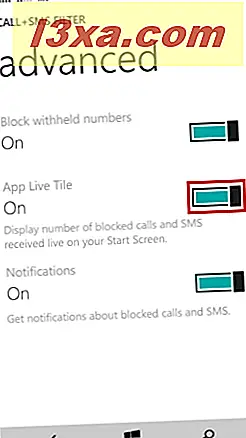
Wenn Sie Benachrichtigungen aktivieren, werden Sie jedes Mal benachrichtigt, wenn Sie einen Anruf oder eine SMS von einer gesperrten Nummer erhalten.

Obwohl diese App nützlich sein kann, hat sie einen Nachteil. Sie können nur die Nummern blockieren, die im Anrufverlauf oder im Nachrichtenbildschirm gefunden wurden . Sie können die in Ihrer Kontaktliste gefundenen Nummern nicht eingeben oder hinzufügen. Das bedeutet, dass Sie zuerst eine SMS oder einen Anruf von einer bestimmten Person erhalten müssen, um seine Nummer sperren zu können.
So blockieren Sie Anrufe auf Nicht-Lumia Windows Phones
Smartphones, auf denen Windows Phone läuft, aber nicht aus der Lumia-Produktreihe, haben eine andere, etwas andere Möglichkeit, Anrufe zu blockieren, aber keine SMS. Um diese Option zu erreichen, tippen Sie in der App-Liste auf Einstellungen .
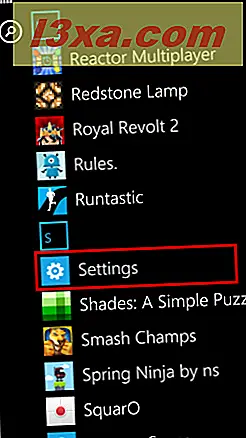
Scrollen Sie nun nach unten und tippen Sie auf die Anrufsperre .

Im Bildschirm "Anrufsperre" können Sie die Option " Unbekannte Anrufe blockieren" aktivieren, sodass anonyme eingehende Anrufe automatisch zurückgewiesen werden.

Auf demselben Bildschirm haben Sie zwei Möglichkeiten, bestimmte Telefonnummern zu sperren: über Tastatur hinzufügen und aus Kontakten hinzufügen .
Wenn die Telefonnummer, die Sie sperren möchten, nicht in Ihrer Kontaktliste gespeichert ist, drücken Sie auf die Eingabetaste .

Geben Sie als Nächstes die Telefonnummer, einen Namen, ein Kriterium zum Blockieren von Anrufen ein und drücken Sie Speichern .

Sie werden benachrichtigt, dass die Nummer erfolgreich hinzugefügt wurde.

Wenn die Nummer in Ihrer Kontaktliste gespeichert ist, tippen Sie auf dem Bildschirm Anrufsperre auf Hinzufügen von Kontakten .

Wählen Sie als Nächstes einen Kontakt aus der Liste und tippen Sie darauf.

Jetzt können Sie den Kontakt umbenennen und ein Kriterium zum Blockieren von Nummern auswählen. Drücken Sie Speichern und die Nummer wird zu Ihrer blockierten Nummernliste hinzugefügt.

Wenn Sie den Verlauf der gesperrten Anrufe anzeigen möchten, drücken Sie auf dem Bildschirm für die Anrufsperre die Ansicht Gesperrte Anrufe anzeigen .

Wenn Sie die gesperrten Nummern aus Ihrer Liste entfernen möchten, drücken Sie im Bildschirm Anrufsperre die Taste Blockierte Nummern entfernen .

Aktivieren Sie als nächstes das Kästchen der Nummern, die Sie entsperren möchten, und klicken Sie in der unteren Menüleiste auf die Schaltfläche zum Entfernen .

Jetzt werden Sie aufgefordert, Ihre Auswahl zu bestätigen. Drücken Sie OK, um fortzufahren.

Ähnlich wie die App auf Lumia-Smartphones hat auch diese einen Nachteil: Die App kann keine Textnachrichten blockieren. Sie können jedoch jede beliebige Nummer sperren, unabhängig von ihrer Anwesenheit in der Anrufliste, und Sie können eine Nummer auch direkt in Ihrer Kontaktliste blockieren.
Fazit
Wie Sie in diesem Handbuch sehen können, sind beide Apps wirklich einfach zu bedienen und beide haben Vor- und Nachteile. Insgesamt kann diese App sehr nützlich sein, wenn Sie nicht belästigt werden wollen, indem Sie Telefonanrufe tätigen oder Menschen, die Sie aus Ihrem Leben wollen. Wenn Sie weitere Fragen haben oder andere effiziente Methoden kennen, um Anrufe oder SMS zu blockieren, zögern Sie nicht, diese in den Kommentaren unten zu teilen.